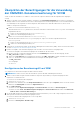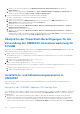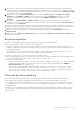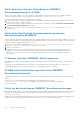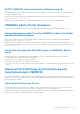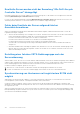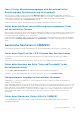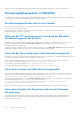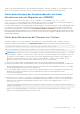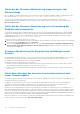Users Guide
Table Of Contents
- OpenManage Integration for Microsoft System Center Version 7.2.1 for System Center Configuration Manager and System Center Virtual Machine Manager Unified User’s Guide
- Einführung in OMIMSSC
- OMIMSSC Komponenten
- Systemanforderungen für OMIMSSC
- Bereitstellen OMIMSSC
- OMIMSSC-Lizenzierung
- Registrieren der Microsoft-Konsole in OMIMSSC
- Verwalten von OMIMSSC und seiner Komponenten
- Backup und Wiederherstellung der OMIMSSC Appliance
- Deinstallieren von OMIMSSC
- Aktualisierung von OMIMSSC für SCVMM
- Neustart des OMIMSSC-Geräts
- Abmelden vom OMIMSSC-Gerät
- Verwalten von Profilen
- Ermitteln von Geräten und Synchronisieren von Servern mit der MSSC-Konsole
- Ermitteln von Geräten in OMIMSSC
- Geräteermittlung in der OMIMSSC-Konsolenerweiterung für SCCM
- Geräteerkennung in der OMIMSSC-Konsolenerweiterung für SCVMM
- Systemanforderungen für verwaltete Systeme
- Ermitteln von Servern über die automatische Ermittlung
- Ermitteln von Servern über die manuelle Ermittlung
- Ermitteln von MX7000 Modularsystemen mit der manuellen Ermittlung
- Synchronisierung der OMIMSSC-Konsolenerweiterung mit registriertem SCCM
- Synchronisierungsfehler beheben
- Anzeigen des Systemsperrmodus
- Server aus OMIMSSC löschen
- Ermitteln von Geräten in OMIMSSC
- Ansichten in OMIMSSC
- Betriebsvorlage verwalten
- Vordefinierte Betriebsvorlage
- Informationen zur Konfiguration des Referenzservers
- Erstellen einer Betriebsvorlage von Referenzservern
- Erstellen einer Betriebsvorlage aus Referenzmodularsystemen
- Anzeigen der Betriebsvorlage
- Betriebsvorlage ändern
- Konfigurieren von systemspezifischen Werten (Poolwerte) unter Verwendung der Betriebsvorlage auf mehreren Servern
- Betriebsvorlage löschen
- Zuweisen von Betriebsvorlage und Ausführen der Kompatibilitätsprüfung von Betriebsvorlage für Server
- Bereitstellen einer Betriebsvorlage auf Servern
- Betriebsvorlage für modulare Systeme zuweisen
- Betriebsvorlage für ein modulares System bereitstellen
- Aufheben der Zuweisung der Betriebsvorlage
- Informationen zur Konfiguration des modularen Systems
- Vorbereiten für die Bereitstellung des Betriebssystems
- Informationen zum WinPE-Image
- Vorbereiten der Betriebssystembereitstellung auf der SCCM-Konsole
- Vorbereiten der Bereitstellung eines Betriebssystems, das kein Windows ist
- Erstellen von Clustern mithilfe der Betriebsvorlage
- Firmware-Aktualisierung in OMIMSSC
- Infos zu Aktualisierungsgruppen
- Info zu Aktualisierungsquellen
- Integration mit dem Dell EMC Repository Manager (DRM)
- Abfragehäufigkeit einstellen
- Anzeigen und Aktualisieren des Gerätebestands
- Anwendung von Filtern
- Aktualisieren und Zurückstufen von Firmwareversionen mithilfe der Methode "Aktualisierung ausführen"
- Verwalten von Geräten in OMIMSSC
- Geräte bereitstellen von OMIMSSC
- Workflow für Bereitstellungsszenarien
- Bereitstellen des Windows-Betriebssystems mithilfe der OMIMSSC-Konsolenerweiterung für SCCM
- Bereitstellen des Hypervisor-Betriebssystems mit der OMIMSSC-Konsolenerweiterung für SCVMM
- Erneutes Bereitstellen des Windows-Betriebssystems OMIMSSC
- Bereitstellen eines anderen Betriebssystems als Windows mit OMIMSSC-Konsolenerweiterungen
- Erstellen von Storage Spaces Direct-Clustern mit vordefinierten Betriebsvorlage
- Workflow für die Wartung von Geräten
- Workflow für Bereitstellungsszenarien
- Konfiguration und Bereitstellung
- Anwendungsfälle
- Erstellen von Betriebsvorlagen
- Installationsordner
- Zuweisen von Betriebsvorlagen
- Bereitstellen von Betriebsvorlagen
- Windows-Komponente für die OMIMSSC-Konsolenerweiterung für SCCM
- Windows-Komponente für die OMIMSSC-Konsolenerweiterung für SCVMM
- Nicht-Windows-Komponente für die OMIMSSC-Konsolenerweiterung für SCCM/SCVMM
- Ermittlung in einem registrierten MSSC
- Importieren von Serverprofilen
- Serverprofil exportieren
- Anzeigen von LC-Protokollen
- Erfassen von LC-Protokollen
- Teilersetzung
- Abfrage und Benachrichtigung
- iDRAC starten
- Starten Sie das Eingabe-/Ausgabe-Modul
- Beheben von Synchronisierungsfehlern
- Synchronisieren Sie OMIMSSC mit der registrierten Microsoft-Konsole.
- Bereitstellung von Azure Stack HCI-Cluster
- Szenarien zur Fehlersuche
- Ressourcen für die Verwaltung von OMIMSSC
- Überprüfen der Berechtigungen für die Verwendung der OMIMSSC-Konsolenerweiterung für SCCM
- Überprüfen der PowerShell-Berechtigungen für die Verwendung der OMIMSSC-Konsolenerweiterung für SCVMM
- Installations- und Aktualisierungsszenarien in OMIMSSC
- Registrierungsfehler
- Fehler bei der Testverbindung
- Fehler beim Herstellen der Verbindung zur OMIMSSC-Konsolenerweiterung für SCVMM
- Fehler beim Zugriff auf die Konsolenerweiterung nach der Aktualisierung von SCVMM R2
- IP-Adresse nicht dem OMIMSSC-Gerät zugewiesen
- SCVMM stürzt während des Importierens der OMIMSSC-Konsolenerweiterung ab
- Fehler bei der Anmeldung an OMIMSSC-Konsolenerweiterungen
- SC2012 VMM SP1 stürzt während der Aktualisierung ab
- OMIMSSC Admin-Portal-Szenarien
- Szenarien für Ermittlung, Synchronisierung und Inventarisierung in OMIMSSC
- Fehler beim Ermitteln der Server
- Ermittelte Server werden nicht der Sammlung "Alle Dell Lifecycle Controller Server" hinzugefügt
- Fehler beim Ermitteln der Server aufgrund falscher Anmeldeinformationen
- Erstellung einer falschen VRTX-Gehäusegruppe nach der Servererkennung
- Synchronisierung von Hostservern mit registriertem SCCM nicht möglich
- Leere Cluster-Aktualisierungsgruppe wird bei automatischer Ermittlung oder Synchronisierung nicht gelöscht
- Fehler beim Ausführen von auf Wartungstasks bezogenen Tasks auf neu erkannten Servern
- Generische Szenarien in OMIMSSC
- Firmwareupdateszenarien in OMIMSSC
- Aktualisierungsquelle kann nicht erstellt werden
- Fehler bei der FTP-Verbindung bei Verwendung der Standard-Aktualisierungsquelle des Systems
- Fehler bei der Testverbindung für lokale Aktualisierungsquelle
- Fehler beim Erstellen der DRM-Aktualisierungsquelle
- Fehler beim Erstellen des Repositorys während der Firmware-Aktualisierung
- Fehler beim Anzeigen des Vergleichsberichts nach dem Aktualisieren oder der Migration von OMIMSSC
- Fehler beim Aktualisieren der Firmware von Clustern
- Fehler bei der Firmware-Aktualisierung wegen belegter Job-Warteschlange
- Fehler bei der Firmware-Aktualisierung unter Verwendung der DRM-Aktualisierungsquelle
- Firmware-Aktualisierung für Komponenten unabhängig von der Auswahl
- Fehler beim Anzeigen der neuesten Inventarinformationen nach einem Firmwareupdate
- Benutzerdefinierte Aktualisierungsgruppe kann nicht gelöscht werden
- Fehler beim Aktualisieren des WinPE-Images
- Ändern der Glockenfarbe der Statusabfragen und Benachrichtigungen nach der Aktualisierung der Häufigkeit
- Betriebssystembereitstellungsszenarien in OMIMSSC
- Serverprofilszenarien in OMIMSSC
- LC-Protokollszenarien in OMIMSSC
- Anhang
- Anhang 2
- Zugriff auf Dokumente von der Dell EMC Support-Website
Stellen Sie als Problemumgehung sicher, dass die Aktualisierungsquelle von dort aus erreichbar ist, wo das OMIMSSC-Gerät
gehostet wird, und geben Sie beim Erstellen einer Aktualisierungsquelle die korrekten Anmeldeinformationen an.
Fehler beim Anzeigen des Vergleichsberichts nach dem
Aktualisieren oder der Migration von OMIMSSC
Wenn nach dem Aktualisieren auf die neueste Version von OMIMSSC die Verbindung zu ftp.dell.com oder
downloads.dell.com fehlschlägt, kann die Standard-Online-FTP-Quelle von Dell oder die HTTP-Aktualisierungsquelle von
Dell die Katalogdatei nicht herunterladen. Daher ist der Vergleichsbericht nicht verfügbar.
Um einen Vergleichsbericht für die standardmäßige Aktualisierungsquelle anzuzeigen, bearbeiten Sie die standardmäßige Online-
FTP-Quelle von Dell oder die HTTP-Aktualisierungsquelle von Dell, erstellen Sie Proxy-Anmeldeinformationen und wählen Sie
dann die Aktualisierungsquelle aus dem Dropdownmenü Aktualisierungquelle auswählen aus. Weitere Informationen zum
Bearbeiten einer Aktualisierungsquelle finden Sie im Abschnitt Ändern der Aktualisierungsquelle im Benutzerhandbuch für Dell
EMC OpenManage Integration für Microsoft System Center für System Center Configuration Manager und für System Center
Virtual Machine Manager.
Fehler beim Aktualisieren der Firmware von Clustern
Nachdem in OMIMSSC ein Job zum Aktualisieren der Firmware von Clustern übergeben wurde, werden die Cluster aus
bestimmten Gründen nicht aktualisiert. In den Aktivitätsprotokollen werden die folgenden Fehlermeldungen angezeigt.
Cluster Aware Update failed for cluster group <cluster group name>.
Failed to perform Cluster Aware Update for cluster group <cluster group name>.
ANMERKUNG:
Die Aktionen des Cluster Aware Updates werden an folgenden Speicherorten protokolliert: \ \ < SCVMM
CIFS-Freigabe > \OMIMSSC_UPDATE\reports Ordner, in dem der Cluster-Aware-Update-Bericht gespeichert wird. Der \
\SCVMM-CIFS-share\OMIMSSC_UPDATE\reports\log Ordner enthält außerdem die Dell EMC System Update (DSU)
Plug-in-Protokolle für jeden Knoten. Erweiterte Skript-Protokolle sind unter C:\Window\Temp verfügbar, der aus
precau.log- und postcau.log-Dateien in jedem Cluster-Knoten für das S2D-Cluster besteht.
Ursachen für eine fehlgeschlagene Firmwareaktualisierung auf Clustern mit der folgenden Problemumgehung:
● Wenn die erforderlichen DUPs und Katalogdateien nicht in der ausgewählten lokalen Aktualisierungsquelle vorhanden sind.
Als Problemumgehung können Sie sicherstellen, dass alle erforderlichen DUPs und Katalogdateien im Repository verfügbar
sind und anschließend die Firmware der Cluster aktualisieren.
● Die Clustergruppe reagiert nicht mehr oder der Firmware-Aktualisierungsjob wurde in CAU aufgrund eines laufenden Jobs
abgebrochen. Anschließend werden die DUPs heruntergeladen und in jeden zur Clustergruppe gehörenden
Serverclusterknoten platziert.
Löschen Sie als Problemumgehung alle Dateien im Ordner Dell und aktualisieren Sie anschließend die Firmware der Cluster.
● Wenn der Lifecycle Controller (LC) mit anderen Vorgängen beschäftigt ist, schlägt der Firmware-Aktualisierungstask auf
einem Cluster-Knoten fehl. Um zu überprüfen, ob die Aktualisierung fehlgeschlagen ist, weil der LC-Server beschäftigt ist,
überprüfen Sie die folgenden Fehlermeldungen in jedem Knoten des Clusters unter folgendem Pfad: C:\dell\suu
\invcolError.log
Inventory Failure: IPMI driver is disabled. Please enable or load the driver and then
reboot the system.
Fahren Sie als Problemumgehung den Server herunter, entfernen Sie die Stromkabel und starten Sie den Server neu.
Aktualisieren Sie nach dem Neustart die Firmware der Cluster.
Szenarien zur Fehlersuche
109